3
- Hacemos un gradiente lineal
á
ngulo: 0, repeticiones: 0, invertir sin
marcar.
NOTA IMPORTANTE
- Dependiendo del Corel que se utilice puede variar la opción
"invertir", por lo que presten especial atención a la forma de
como está situado el gradiente, pues en algunos Corels el
gradiente puede quedar invertido.
4- Capas/Duplicar.
5- Efectos/Complementos/Unlimited
2.0/Willy/Whatchumacallit con
esta configuración.
6- Efectos de la imagen/Mosaico integrado
con estos valores:
7- Efectos
de Reflexión /Caleidoscopio así.
8- Modo de mezcla de esta capa Luminosidad.
9- Capas/Fusionar Visibles.
10- Efectos de Contornos/Realzar.
11- Efectos/Complementos/Unlimited
2.0/Willy/Takinami Bamboo Web con
esta configuración.
12-
Capas/Duplicar.13- Cambiar el modo de
mezcla de esta capa a Pantalla y la opacidad a 55.
14- Capas/Fusionar Visibles.
15 -Nueva capa de trama.
16- Cambiamos nuestro gradiente a ángulo 90, repeticiones
3.
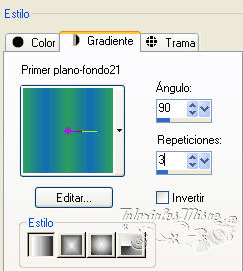
17- Herramienta Seleccionar área/Selección personalizada.

18- Le ponemos estos valores.

19- Pintamos la selección con el gradiente.
20- Anulamos selección.
21- Efectos de Reflexión/Resonancia.

22- Efectos de Distorsión/Ondas con estos valores.
23- Capas/Duplicar, Imagen/Voltear.
24- Capas/Fusionar hacia abajo.
25- Efectos 3D/Sombra con estos valores.

26- Abrimos el tube en el psp y pegamos en nuestro
trabajo como nueva capa, redimensionamos si es necesario.
27-
Aplicamos sombra.

28- Agregar bordes 1 px. color de fondo.
29- Agregar bordes
5 px. color blanco (#ffffff)
30- Agregar bordes 1 px. color de fondo.
31- Agregar bordes 30 px. color blanco (#ffffff)
32- Agregar bordes 1 px. color de fondo.